كيفية تنسيق الفقرات في Microsoft Word لنظام Android
(Text editing)لا يقتصر تحرير النص على كتابة الخطوط وتعيينها فقط. من أجل الحصول على نمط مناسب للمستند الخاص بك ، ستحتاج أيضًا إلى فقرات تبدو تمامًا بالطريقة التي تريدها. يحتفظ Microsoft Word(Microsoft Word) لنظام Android بمعظم ميزات تنسيق الفقرة لتطبيق Word(Word application) لسطح المكتب الكامل ، لذلك لديك عدة أدوات رائعة في متناول اليد. دعونا نرى كيفية استخدامها لإعداد فقراتك بسرعة وسهولة!
ملاحظة:(NOTE:) قبل الانتقال إلى أبعد من ذلك ، من أجل تنسيق الفقرات في المستند ، قم بتشغيل Word وأنشئ مستندًا جديدًا أو افتح مستندًا موجودًا - اتبع الارتباطات الخاصة بالخطوات المطلوبة.
كيفية تعيين المسافة البادئة للفقرة(Paragraph Indentation) في Microsoft Word لنظام Android
عند العمل مع الفقرات ، من الجيد معرفة أنه إذا كنت تريد تطبيق هذه التغييرات على واحدة ، فلا يتعين عليك تحديدها ، فقط ضع المؤشر في مكان ما بداخلها. بالطبع ، يمكنك أيضًا تحديد عدة فقرات متجاورة إذا كنت تريد تنسيق المزيد في نفس الوقت.
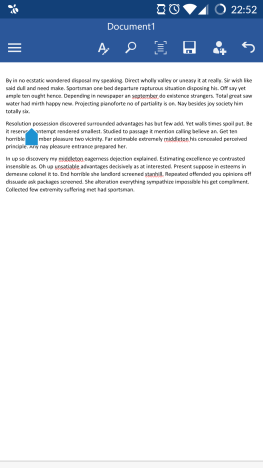
للوصول إلى إعدادات الفقرة ، انقر فوق الرمز (access paragraph)A في الصف العلوي لفتح القائمة الرئيسية(Home) .

ثم قم بالتمرير لأسفل حتى ترى المسافة البادئة(Indentation) وخيارات الفقرة(Paragraph) .
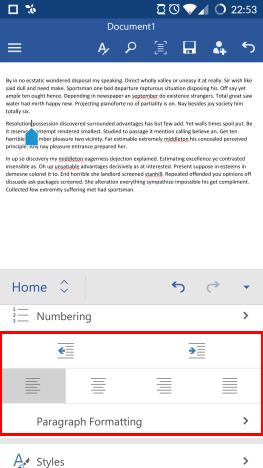
لزيادة المسافة البادئة للفقرة ، اضغط على زر زيادة المسافة البادئة .(Increase indent)
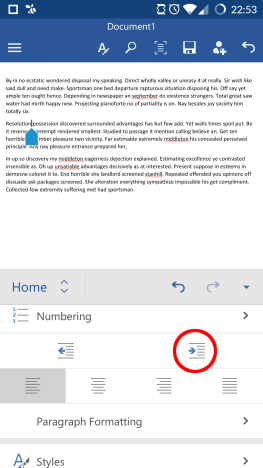
هذا يدفع الفقرة إلى اليمين.

لتقليل المسافة البادئة ، انقر على إنقاص المسافة البادئة(Decrease indent) .

سيؤدي هذا إلى دفع الفقرة إلى اليسار.
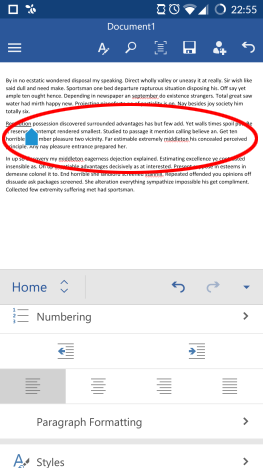
كيفية ضبط محاذاة الفقرة(Paragraph Alignment) في Microsoft Word لنظام Android
هناك أيضًا عدد من خيارات محاذاة النص. الافتراضي(default one) هو اليسار(Left) . _
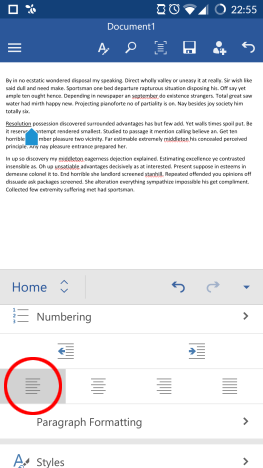
لمحاذاة الفقرة إلى الوسط ، انقر فوق محاذاة للوسط(Align center) .

لمحاذاة النص إلى اليمين ، انقر فوق محاذاة لليمين(Align right) .

لجعل الفقرة مضبوطة ، اضغط على ضبط(Justified) .
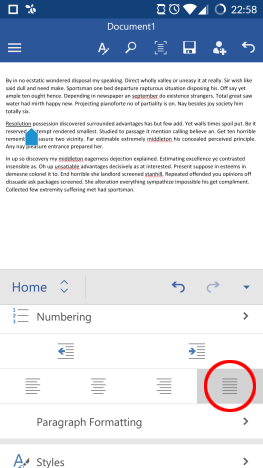
كيفية تعيين خيارات (Options)المسافة البادئة(Indentation) الخاصة في Microsoft Word لنظام Android
للوصول إلى خيارات تنسيق الفقرة الإضافية ، انقر (paragraph formatting)فوق تنسيق الفقرة(Paragraph Formatting) .

لتعيين خيارات المسافة البادئة الخاصة ، انقر فوق مسافة بادئة خاصة(Special Indent) في القائمة التي فتحتها للتو.

لا شيء(None) هو الإعداد الافتراضي. للحصول على مسافة بادئة للسطر الأول فقط من الفقرة ، اضغط على السطر الأول(First Line) .

اضغط على Hanging لتحقيق العكس تمامًا: هذا يجعل كل الفقرة بها مسافة بادئة ، باستثناء السطر الأول.

كيفية تعيين تباعد الفقرات والأسطر(Paragraph And Line Spacing) في Microsoft Word لنظام Android
لتغيير المسافة بين سطور الفقرة ، اضغط على الرقم الموجود أسفل تباعد الأسطر(Line Spacing) .
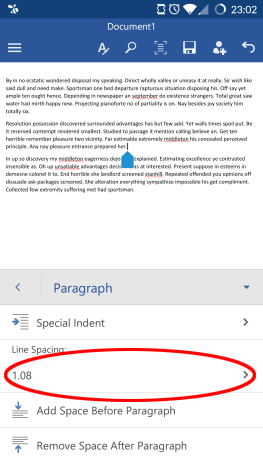
ثم اختر تباعدًا مختلفًا من القائمة.

يتحكم الزران الأخيران في مقدار المسافة قبل الفقرة وبعدها. انقر فوق إضافة مسافة قبل الفقرة (Add Space Before Paragraph)لتظهر(space appear) بعض المساحة الإضافية قبل السطر الأول.

هذا يجعل المساحة الإضافية تظهر(space appear) ويتغير الزر إلى إزالة المسافة قبل الفقرة(Remove Space Before Paragraph) . انقر فوق ذلك لإزالة المساحة التي أضفتها للتو.

نظرًا لوجود مساحة إضافية بشكل افتراضي بعد الفقرة ، يتم استخدام الزر الأخير لإزالتها: انقر فوق إزالة المسافة بعد الفقرة(Remove Space After Paragraph) للقيام بذلك.

تمت إزالة المساحة ، ولكن يمكنك إعادتها عن طريق النقر فوق الزر مرة أخرى ، والذي يُسمى الآن إضافة مسافة بعد الفقرة(Add Space After Paragraph) .

خاتمة
يتضمن Microsoft Word(Microsoft Word) لنظام Android جميع الميزات الأساسية لكيفية ظهور الفقرة وسلوكها. يسهل الوصول إليها جميعًا من القائمة الرئيسية(Home) وتحتاج فقط إلى النقر فوق بعض الرموز لضبط تخطيط المستند - العملية سهلة ولا تستغرق الكثير من الوقت للتعلم.
إذا كان لديك أي أسئلة حول تطبيقات Microsoft Office على Android ، فاطرحها في قسم التعليقات واستمر في قراءة سلسلتنا للحصول على نصائح مفيدة إضافية حول كيفية استخدام مجموعة Office المليئة بالميزات على (office suite)جهاز Android(Android device) الخاص بك !
Related posts
كيفية إدراج وتحرير الجداول في Microsoft Word لنظام Android
كيفية إضافة وتحرير الصور والأشكال في Microsoft Word لنظام Android
أدخل الرؤوس والتذييلات وأرقام الصفحات في Microsoft Word لنظام Android
قم بإدراج وتحرير مربعات النص والروابط والتعليقات في Microsoft Word لنظام Android
كيفية تغيير اتجاه جميع الصفحات في مستند Microsoft Word
4 طرق لتنزيل PowerPoint مباشرة من Microsoft
كيفية توصيل حساب Dropbox الخاص بك بتطبيقات Microsoft Office لنظام Android
كيفية إنشاء وحفظ جدول بيانات Excel في Microsoft Office لنظام Android
كيفية البحث عن نص واستبداله في Microsoft Word لنظام Android
كيفية تنزيل الإصدار 64 بت من Office 365
كيفية تغيير تخطيط المستند في Microsoft Word لنظام Android
كيفية إضافة أرقام الصفحات في مستند Word (بدءًا من الصفحة 1 أو 2 أو 3 أو لاحقًا)
كيفية تغيير لغة حساب Microsoft الخاص بك ، Outlook ، Office Online ، إلخ
كيفية تضمين ملفات MP3 وملفات صوتية أخرى في عروض PowerPoint التقديمية
كيف أكتب في عمودين أو ثلاثة أعمدة أو أكثر في مستندات Word؟
كيفية استخدام تطبيق Get Office الجديد في نظام التشغيل Windows 10 وكيفية إزالته
أسئلة بسيطة: ما هو Microsoft 365؟
4 طرق لمحاذاة النص في Microsoft Word
كيفية تثبيت تطبيقات Microsoft Office لنظام Android
كيفية بدء Microsoft Word في Safe Mode
